Создайте Animaker без водяного знака, используя 4 онлайн- и офлайн-инструмента
Animaker — это программа для создания анимационных фильмов своими руками, размещенная в облаке. Он имеет встроенную функциональность для удовлетворения растущей потребности в производстве анимационного видео. Это программное обеспечение позволяет каждому создавать анимационное видео отличного качества, уделяя особое внимание удовлетворению требований Studio. Используйте эту программу для создания видеороликов. Однако вы должны знать, что экспортированные видео будут иметь водяной знак. Именно поэтому мы предоставим вам проверенные способы и инструменты для Анимакер без водяного знака.
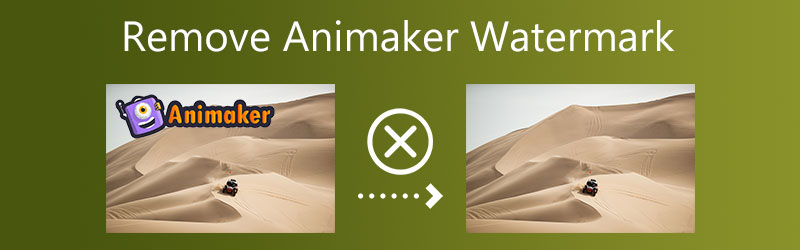

Часть 1. 4 способа удалить водяной знак Animaker
1. Видеоконвертер Vidmore
Видео конвертер Vidmore является наиболее полезным инструментом, доступным для вас. Это не только одно из самых эффективных средств для удаления водяных знаков для Animaker, но и довольно простое в использовании. Этот инструмент позволяет пользователям быстро и легко стирать водяные знаки с любого фильма всего за несколько кликов. Лучше всего то, что он никоим образом не размывает видео, которое вы записываете. Он обладает обширными возможностями редактирования, и одной из таких возможностей является средство для удаления водяных знаков с видео, которое может помочь вам разумно удалить водяные знаки. Помимо того, что нежелательный водяной знак становится менее заметным, он также может удалять с изображения любые посторонние элементы, обрезая их и добавляя новый водяной знак. Устранение водяного знака из видео может быть полезным независимо от того, движется ли рассматриваемый водяной знак или неподвижен.
Шаг 1: Когда вы нажимаете Скачать кнопку, он немедленно сохранит копию на жестком диске вашего компьютера. Чтобы начать процесс, следуйте инструкциям руководства по установке.
Шаг 2: После запуска удаления водяных знаков перейдите к Ящик для инструментов меню и выберите Удаление водяных знаков с видео вариант из доступных вариантов. Это позволит вам выбрать метод, который вы будете использовать, чтобы избавиться от водяного знака на видео.
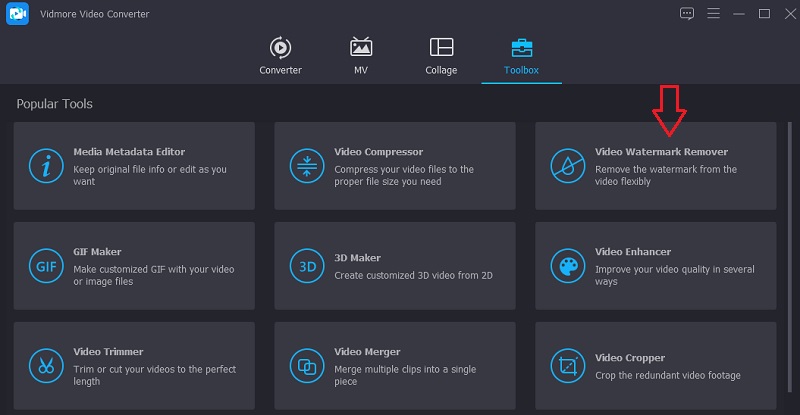
Чтобы добавить водяной знак к фильму перед его загрузкой, нажмите кнопку Плюс символ в правом верхнем углу окна.
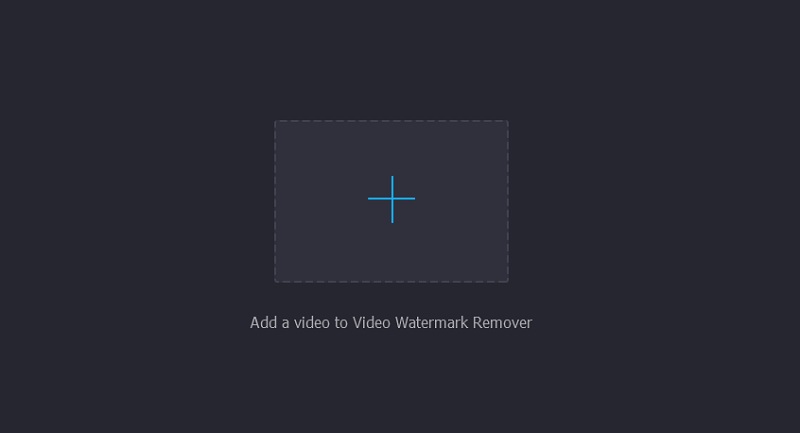
Шаг 3: После импорта клипа в программу вам будет предложено выбрать Добавить область удаления водяных знаков кнопку из меню. Расположите коробку так, чтобы она закрывала часть водяного знака, которую вы хотите скрыть.
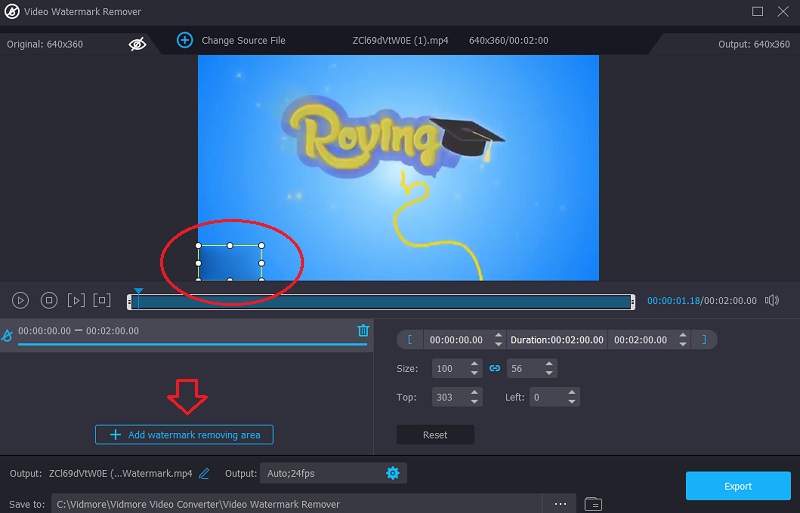
Шаг 4: Нажатие Экспорт опция позволяет начать процедуру после того, как все устроено так, как вы хотите.
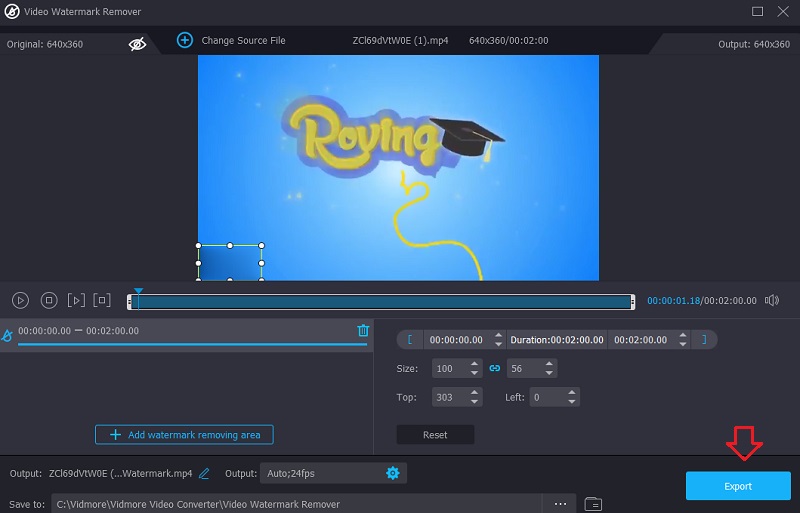
2. Удаление водяных знаков HitPaw
Замечательная программа HitPaw Watermark Remover — это программа, которая позволяет вам немедленно удалить любые водяные знаки из ваших видео. Поскольку он позволяет перемещаться по пользовательскому интерфейсу приложения с умеренными усилиями, он подходит как для опытных пользователей компьютеров, так и для новичков, которые только начинают. Вы можете удалить водяной знак Animaker из своих видео с помощью средства удаления водяных знаков HitPaw, подробно описанного ниже.
Шаг 1: Получите средство для удаления водяных знаков HitPaw. Затем откройте HitPaw Watermark Remover и нажмите Удалить водяной знак видео. Затем выберите видео, водяной знак которого вы хотите удалить, и нажмите Выбрать файл.
Шаг 2: На этом этапе вам нужно применить водяной знак к вашему видео. Удерживая левый щелчок, перемещайте его по области клипа, скрытой водяным знаком. Перемещая полосу временной шкалы в нужное место, водяные знаки также можно удлинять или укорачивать.
Шаг 3: Чтобы закончить, перейдите в меню и удалите и Экспорт. Это сохранит изменения. Из-за этого он будет отправлять водяные знаки и оба видео. Тогда, если вы выберете Открыть папку, вы можете найти видео без водяного знака.
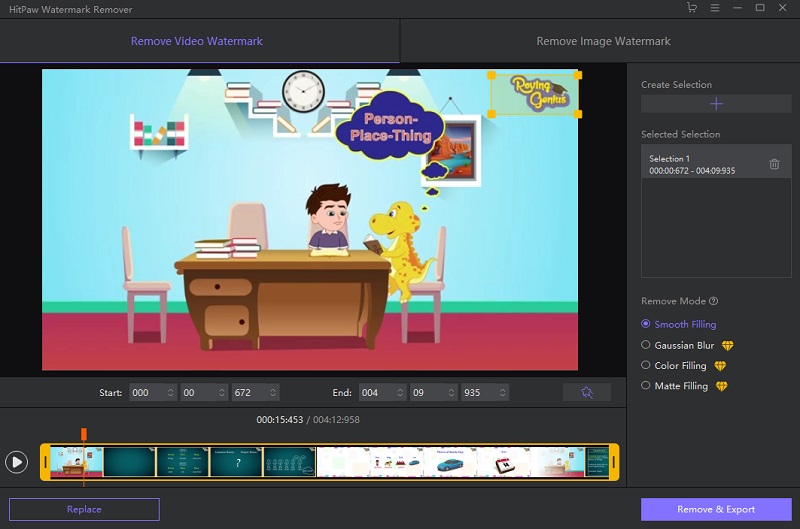
3. Средство для удаления водяных знаков с видео Apowersoft
Apowersoft Video Watermark Remover — это доступный инструмент для удаления водяных знаков из Интернета. Это упрощает удаление исходного водяного знака путем его размытия. В качестве альтернативы вы можете создать серию точек на водяном знаке, который покрывает более ранние версии. Этот бесплатный инструмент для удаления водяных знаков работает с небольшим количеством форматов онлайн-видео. Когда вы используете Apowersoft, вам больше не нужно беспокоиться о комбинированных задачах. Теперь, когда ваше видео оптимизировано, его будет легко отправить куда-нибудь еще. С помощью Apowersoft Online Video Watermark Remover вы можете удалить водяной знак из Animaker. Ниже приведена пошаговая инструкция.
Шаг 1: Веб-браузеры могут получить доступ к сайту. Нажмите выше, чтобы продолжить. Это руководство обучает использованию программного обеспечения. Удалить водяной знак из видео, затем импортируйте видео.
Шаг 2: После загрузки переместите поле, чтобы удалить водяной знак. После выбора Стереть с панели инструментов водяной знак исчезнет.
Шаг 3: После удаления файла пройдите Скачать файлы кнопку и выберите место для его хранения.
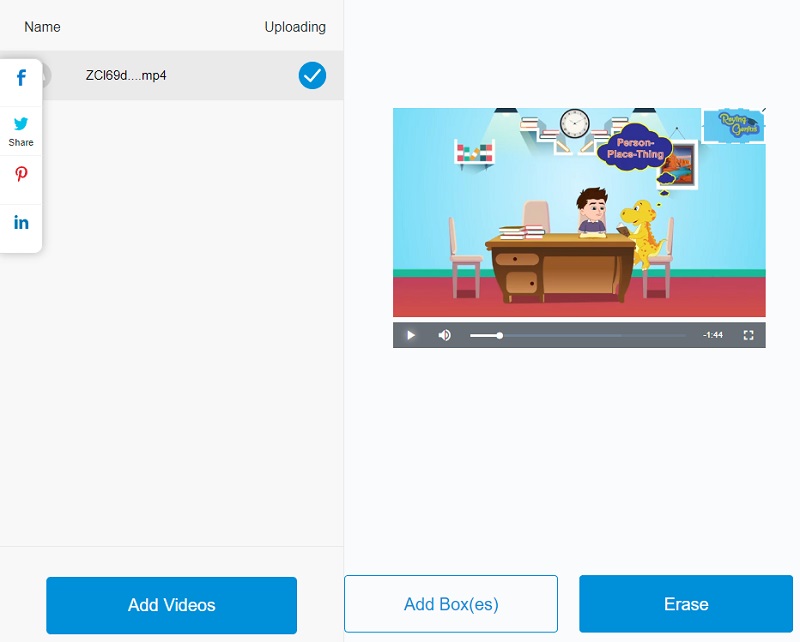
4. Медиа.ио
Media.io удаляет все водяные знаки с видео перед их загрузкой. Когда вы выбрали водяной знак, который хотите использовать, программа предоставит кнопку, которую вы можете нажать, чтобы легко стереть его. После того, как вы выбрали водяной знак, который хотите использовать, вам будет разрешено использовать его после того, как вы это сделаете. Эта программа может редактировать, уменьшать общее количество водяных знаков и удалять звуки из фильмов и изображений.
Шаг 1: Попав на главную страницу, выберите нужный видеоклип. Вы можете загрузить из списка различных видов, которые доступны, нажав на кнопку Выбрать файлы.
Шаг 2: Чтобы избавиться от части фильма с водяным знаком, выберите Добавить область из меню. Для этого можно использовать меню. После этого используйте инструмент для петель. Важно помнить, что вы никак не ограничены в том, сколько водяных знаков вы можете покрыть.
Шаг 3: Используйте кнопку с надписью Удалить водяной знак в правом верхнем углу экрана, чтобы удалить водяной знак.
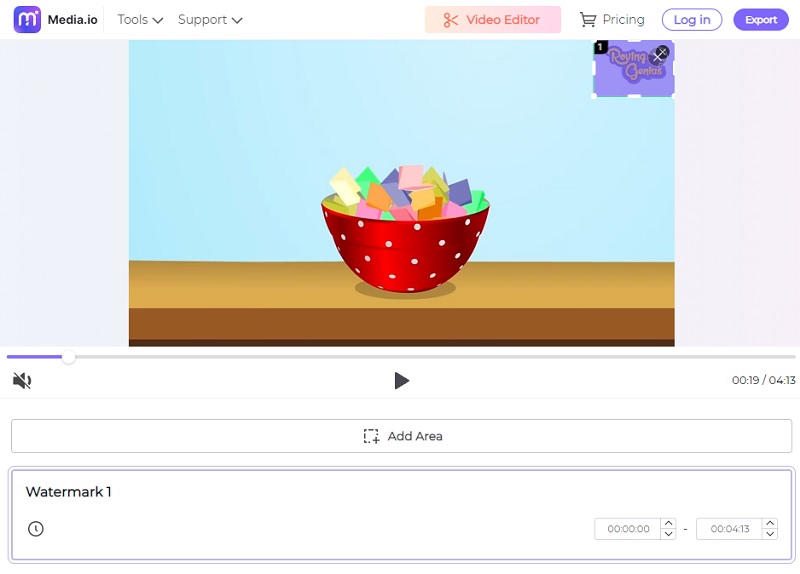
Часть 2. Часто задаваемые вопросы об избавлении от водяных знаков Animaker
Какова максимальная длина видео Animaker?
Продолжительность видео определяется используемой вами стратегией. Если вы выберете «Бесплатно», видео будет длиться две минуты; если вы выберете «Бизнес», это будет длиться тридцать минут.
Сколько времени уходит на экспорт анимакера?
Когда вы закончите публикацию видео, оно будет немедленно отправлено на обработку. На странице «Управление экспортом» вы увидите индикатор выполнения, отображающий текущий статус вашего фильма. Большинство, или 99 процентов, фильмов рендерятся в течение двадцати четырех часов после их первой публикации.
Powtoon лучше чем Animaker?
Рецензенты сошлись во мнении, что Animaker — лучший выбор с точки зрения уровня постоянной поддержки продукта. Нашим обозревателям понравилось, как Animaker продвигается вперед больше, чем Powtoon, в отношении новых выпусков и дорожных карт.
Выводы
Есть ли у Animaker водяной знак?? Да, на нем есть водяной знак. Если бы вы не выбрали премиум-пакет, вам не нужно было бы беспокоиться об удалении водяного знака из ваших записей. Спасибо этой странице, которая дает вам лучшее из лучших средств для удаления водяных знаков с видео.



